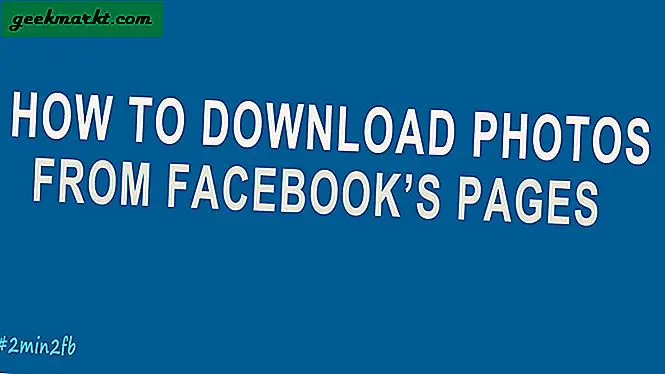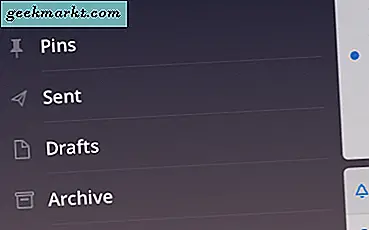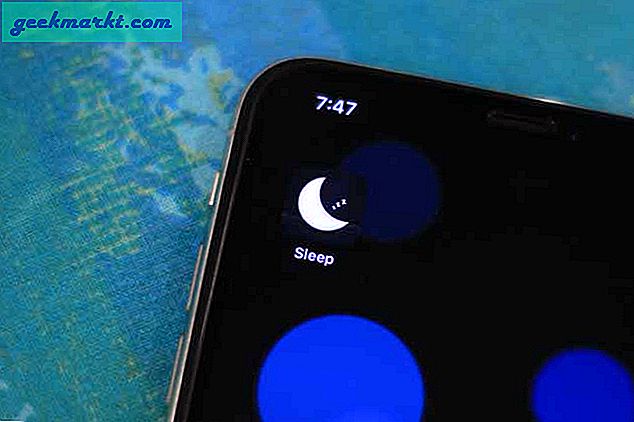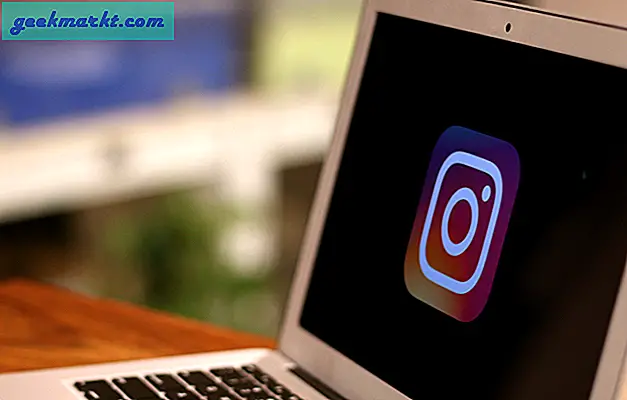Jeg købte for nylig en Echo Dot 3, og den kom med et TP-Link smart stik. Okay, jeg fik rabat, hvis jeg købte de to sammen, så det gjorde jeg. Selvom det er meget let at forbinde Alexa med Smart Plug, men det kan være udfordrende, hvis du ikke følger de nøjagtige trin. Jeg viser dig, hvordan du konfigurerer TP-Link smart plug med Alexa. Lad os begynde.
Opsætning af TP-Link smart Plug med Alexa er to parter, og vi fortsætter med hvert trin separat for at undgå forvirring.
Skal læses: Echo Dot 3 v Echo Dot 2: En detaljeret sammenligning
Lad os først konfigurere det smarte stik. Jeg har TP-Link HS100 Smart Plug, og vi skal installere Kasa app og forbinde smart plug med appen.
Trin 1
Installere Kasa-appen på din smartphone, kan du gå til Play Store og App Store for at downloade den til henholdsvis Android og iOS. Efter installationen skal du Opret en konto at være i stand til registrer dine enheder med TP-Link-serverne, og det ville være lettere at linke det til Alexa bagefter.
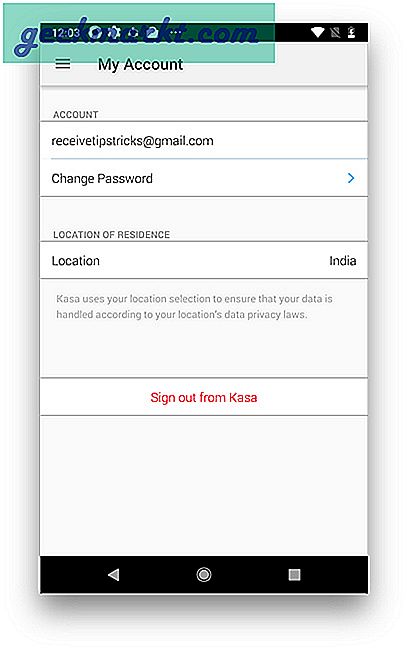 Tryk på knappen Opret konto, og opret din konto ved at følge de trin, det tager ikke mere end fem minutter.
Tryk på knappen Opret konto, og opret din konto ved at følge de trin, det tager ikke mere end fem minutter.
Trin 2
Når du er færdig, Log på til kontoen og registrer dine smarte enheder med kontoen. Dette hjælper med at skabe et netværk af enheder og let at få adgang til med en fælles kanal. Du kan tilføje flere enheder med din konto, og du vil se en række TP-Link-smarte hjemmeenheder, der er tilgængelige.
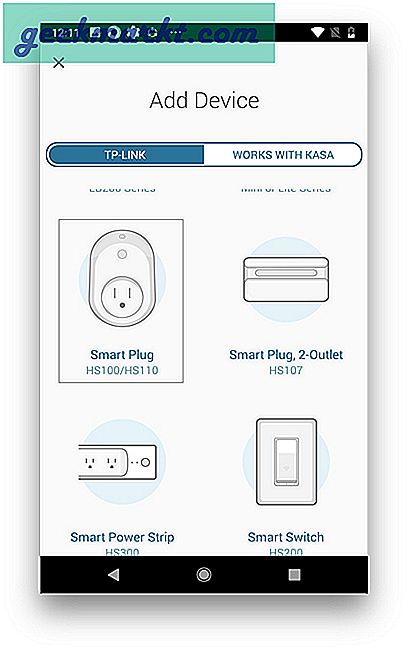
Til Tilmeld TP-Link HS100, vi trykker på Tilføj enhed øverst til højre. Vælg nu den type smart adapter / enhed, du prøver at registrere. I vores tilfælde går vi med HS100. Tryk på ikonet for at fortsætte.
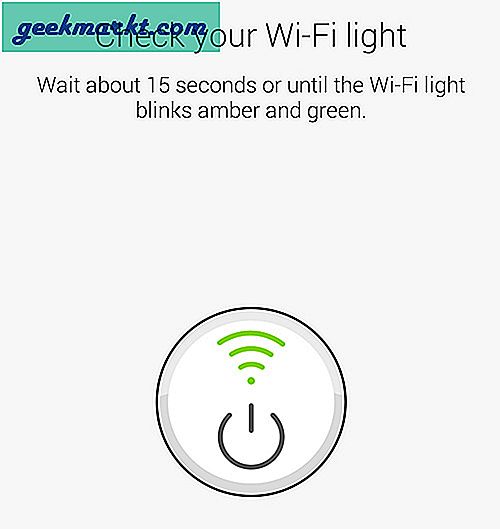
Appen vil nu forsøge at prøve at forbinde smart stik så det skal være inde parringstilstand. Det viser typisk instruktionerne i appen, og du kan følge disse instruktioner for at forbinde TP-Link-enheder.
Trin 3
For Smart Plug skal du tryk på reset-knappen i 5 sekunder for at aktivere parringstilstand. Det grønne og gule lys blinkede. Hvis det gule og grønne lys ikke blinker alternativt, skal du trykke på knappen igen i fem sekunder.
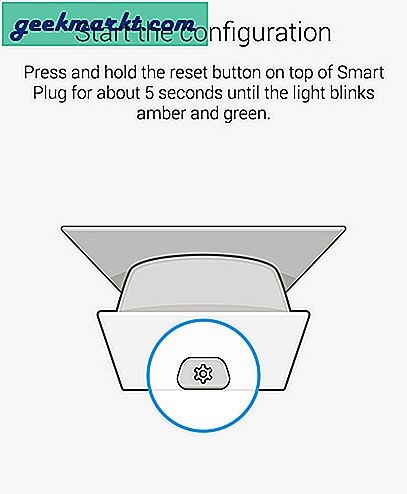
Nu skal appen oprette forbindelse til det smarte stik og fortsætte automatisk og indstille enheden, men af en eller anden grund, hvis den ikke gør det, kan du gå til din wifi-indstillinger og opret forbindelse til smart plug wifi hotspot. Det hedder typisk “TP-Link smart stik xxx ”.
Trin 4
Gå nu tilbage til Kasa-appen, og den skal nu registrere din enhed, og den vil bede om din hjem wifi legitimationsoplysninger, kan du vælge dit hjem wifi fra listen og indtast den korrekte adgangskode.
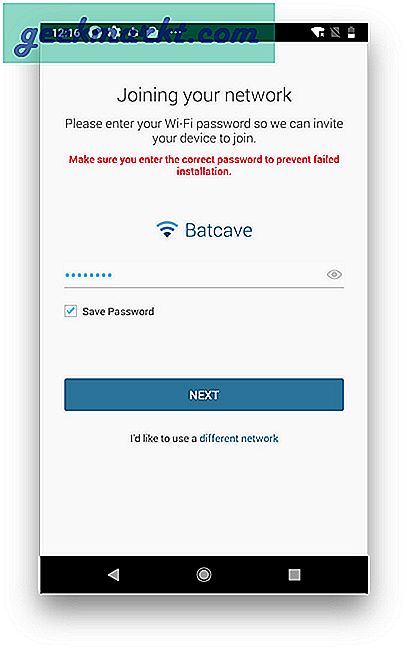 Det er vigtigt, for hvis du indtaster adgangskoden forkert, skal du gentage hele processen igen. Vent nu et minut eller to, efter du har indtastet den korrekte adgangskode. Behandlingen skal være færdig.
Det er vigtigt, for hvis du indtaster adgangskoden forkert, skal du gentage hele processen igen. Vent nu et minut eller to, efter du har indtastet den korrekte adgangskode. Behandlingen skal være færdig.
Når din enhed er klar og klar, kan den styre den med Kasa-appen. Du kan planlægge en timer, du kan kontrollere loggen og planlægge stikket til at tænde / slukke på et bestemt tidspunkt.
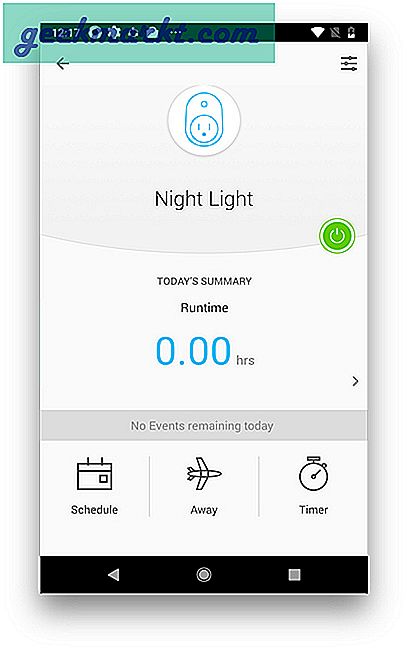
Nu hvor TP-Link er oprettet, skal vi konfigurere og parre enheden med Alexa.
Opsæt Alexa på Echo
Hvis du allerede har en Alexa i gang, kan du springe til trin 6 og følg derefter trinene. For folk, der opretter Alexa for første gang Læs videre.
Trin 5
Du skal installere Amazon Alexa-appen, som kan downloades fra henholdsvis Play Store og App Store til Android og iOS.
Når du har installeret appen, skal du log ind på appen med din Amazon-konto, din eksisterende Amazon-konto fungerer typisk fint med den.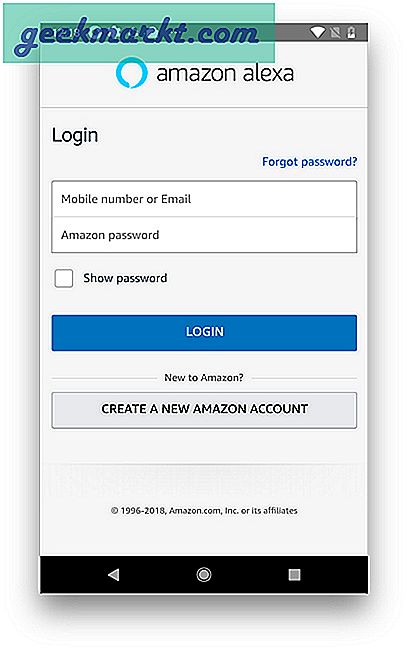
Når du har succes logget ind til din Amazon Alexa-app, skal vi link din Alexa til kontoen.
Trin 6
Tryk på enhedens ikon nederst til højre og tryk på tilføj enhed ikon (+).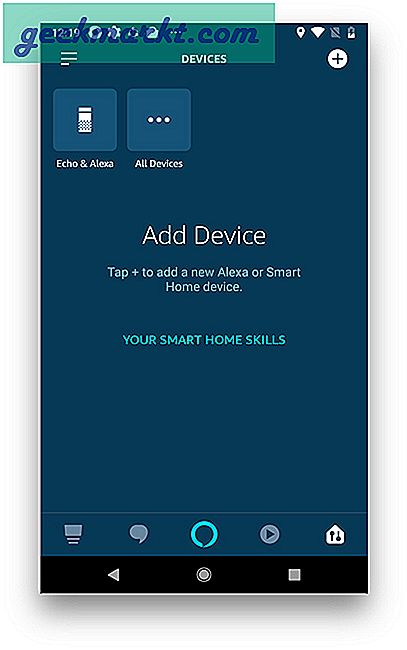
Nu tænd din ekko-enhed og sæt den i parringstilstand ved at trykke på handlingsknappen (.) i ca. 6 sekunder. Du skal nu se en orange lys ring.
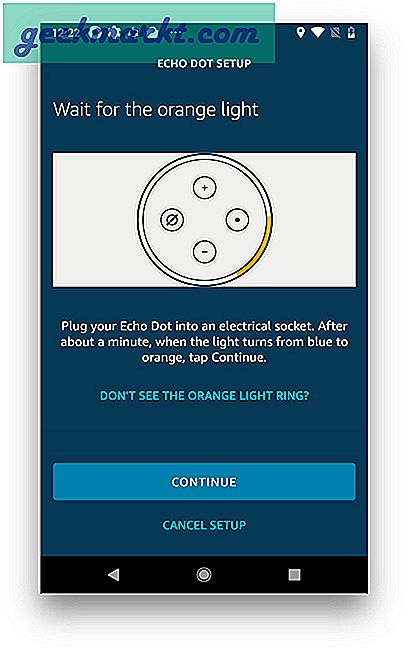
Gå tilbage til Alexa-appen og forsøg at oprette forbindelse til ekko-enheden, eller hvis den ikke vises, kan du bare gå til indstillinger og forbinde med ekkoet wifi-hotspot ligesom vi gjorde med det smarte stik. Wifi-navnet vises som dette “Amazon-xxx“. Opret forbindelse til det.
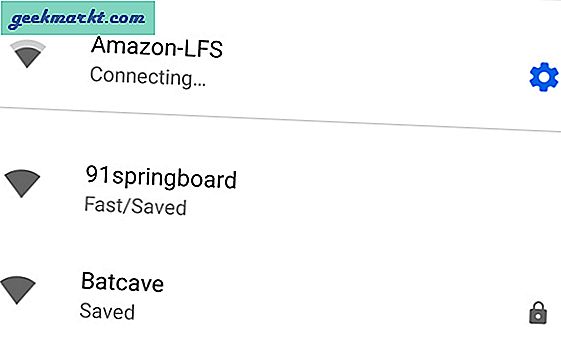
Gå nu tilbage til Alexa-appen, og den skal nu afslutte processen ved at bede dig om at indtaste hjemmets wifi. Gå ind i korrekte Wifi-detaljer og giv det et øjeblik til at anvende ændringer. Når det er gjort, beder Echo om, at det er aktiveret. 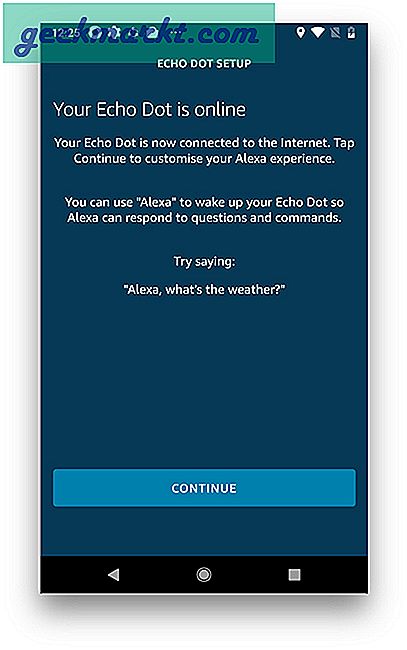
Nu er begge enheder udelukkende opsat og fungerer fint uafhængigt. For at forbinde din smarte enhed med Alexa skal vi aktivere TP-Link Skill.
Trin 7
For at installere færdigheden skal du gå til Alexa-appen og trykke på hamburgerikonet og vælge færdigheder. Søg efter TP-Link, og det viser dig resultaterne, vælg TP-Link Kasa Skill. Installer det på din Alexa-konto.
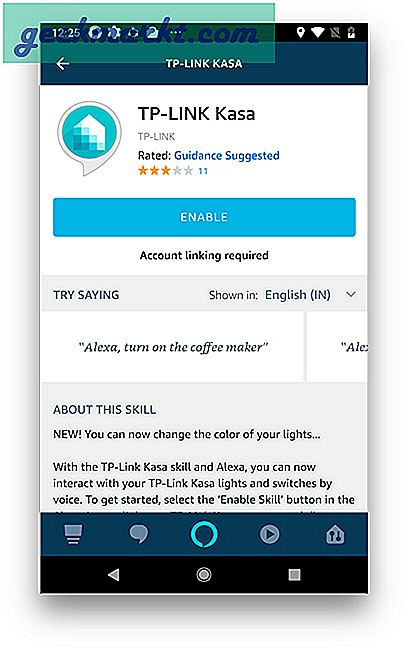
Det ville kræve at linke dit TP-Link-kontolink til Alexa for nem adgang. Det ville indlæse en side og bede om TP-Link-kontooplysninger, indtast detaljerne og tryk på log ind. Efter vellykket login kan du gå tilbage til Alexa-appen.
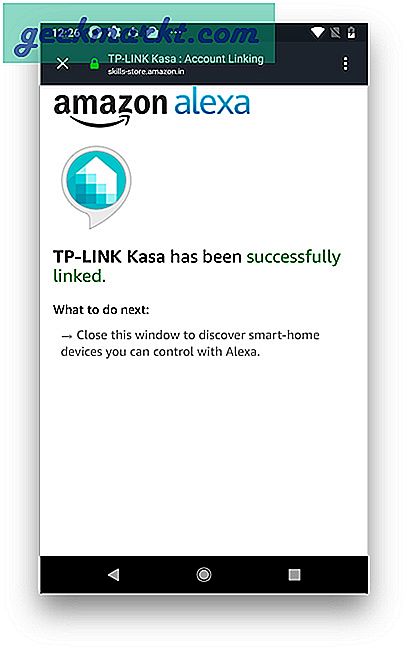
Trin 8
Nu hvor TP-Link-kontoen er knyttet til Alexa-kontoen, vil det problemfrit give Alexa mulighed for at kontrollere enhederne. Gå til fanen enheder ved at trykke på knappen nederste højre hjørne. Tryk på alle enheder og se efter smart stik, tryk på ikonet, og det ville det fjernr den tilknyttede enhed fra TP-Link-konto til Alexa automatisk.
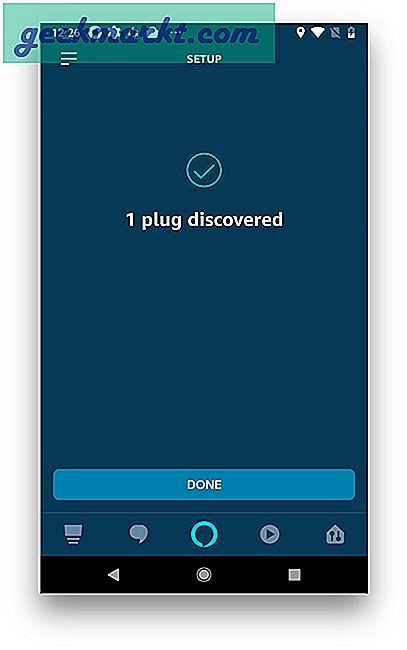
Det vises nu på listen over enheder på Alexa-kontoen, og du kan indbygget kontrollere alle enhederne. Du kan også ændre enhedsnavnet, så det er mere naturligt, når du sender kommandoer til Alexa. Jeg kaldte mit smarte stik "Bordlampe", fordi det kun driver bordlampen og føles mere naturligt, når jeg spørger Alexa "Alexa, tænd bordlampen“.
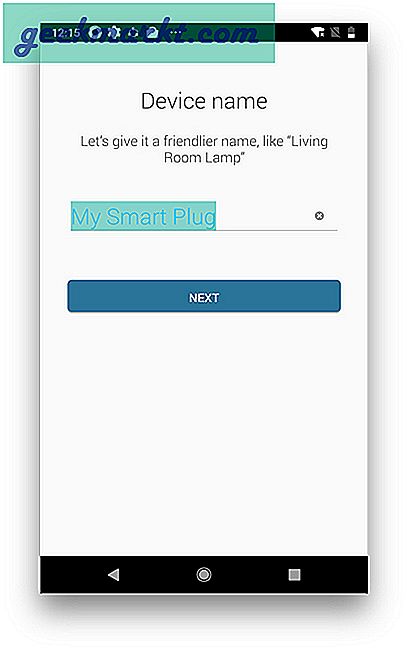
Nu kan jeg bare spørge Alexa. “Hej Alexa, tænd bordlampen”, og det forpligter sig straks. Det er en rigtig hurtig metode og et godt sted at integrere smarte husholdningsapparater i dit hjem.
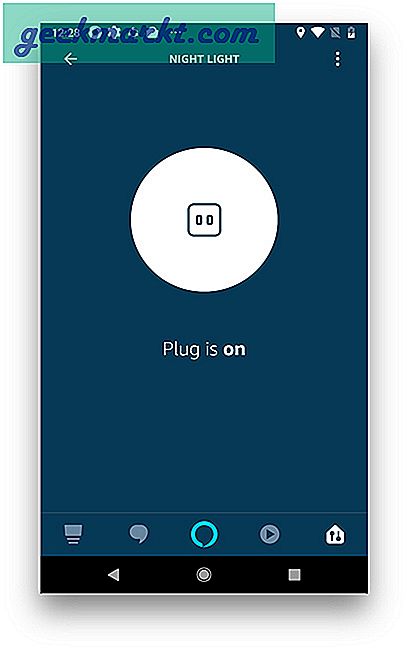
Sådan oprettes TP-Link Smart Plug med Alexa?
Jeg lavede denne vejledningsartikel til folk, der for nylig er stødt på smarte hjemmeapparater. Det kan være lidt skræmmende, mens du opsætter hver enhed. Jeg håber, at denne artikel var en grundig guide til, hvordan du opsætter dine smarte enheder. Når du har oprettet en enhed, ville det være meget let for dig at tilføje flere enheder fra da af. Fortæl os i kommentarerne, hvis du står over for et problem.
Læs også: 30+ bedste Alexa-færdigheder til Indien